Bu sene içerisinde Vmware şirketinin Broadcom tarafından satın alınmasından sonra özellikle lisanslama modellerinin değişikliği nedeni ile pek çok müşterinin şikâyet ettiğini duyduk. Özellikle yüksek lisanslama maliyetleri ve yine lisanslama modellerinin CPU yerine core bazlı olması mevcut müşterileri biraz üzdü. Durum böyle olunca pek çok müşteri aslında bu katmanda bir alternatif aramaya başladı. Tabi ki açık kaynak kodlu alternatiflerin olduğu bir ortamda özellikle kurumsal firmaların ilk tercihi Hyper-V oldu. Artık Windows server 2025’ in genel dağıtımının yapıldığı günlerde daha çok bulut servisi istenmesi halinde Azure Stack HCI uygun bir çözüm olarak karşımıza çıkmaktadır.
Peki böyle bir senaryoda en çok sorulan soru nedir? ESXi karşılığında bir Hyper-V sunucu olduğunu anlamak çok zor olmuyor ancak eskiden olmayan vcenter yerine müşteriler genelde ne kullanacağını bilemiyor. Yani eski Hyper-V konsolları akla geliyor ve tabi bunu tercih etmiyorlar. Oysaki Windows Admin Center hem geleneksel Windows Server ile kurduğunuz sanallaştırma mimarileri için hem de Azure Stack HCI ortamlarını yönetmek için modern bir ara yüze sahiptir. Aslında basit bir anlamda aynı vcenter gibi bir sunucu üzerine kurulan web tabanlı bir yönetim aracıdır.
İsterseniz hızlıca bir kontrol edelim.
Öncelikle WAC sunucusunun ip adresi ve DNS ismi ile bağlantı sağlayabilirsiniz, karşınıza aşağıdaki gibi bir karşılaşma ekranı gelecektir;
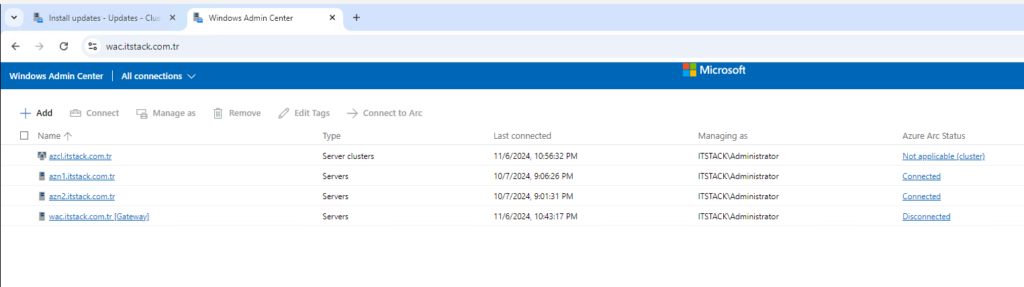
Burada tabi benim test ortamımı görüyorsunuz. Bu ortamda aktif iki node Azure Stack HCI makinesi var ve Azure üzerinden yönetiliyor. Ancak sizde böyle bir ortam olmasa bile tek bir sunucu veya bir Hyper-V cluster ismini görebilirsiniz. İsterseniz tek bir node, isterseniz cluster üzerine tıklayarak bir sonraki yönetim ekranına geçiyoruz;
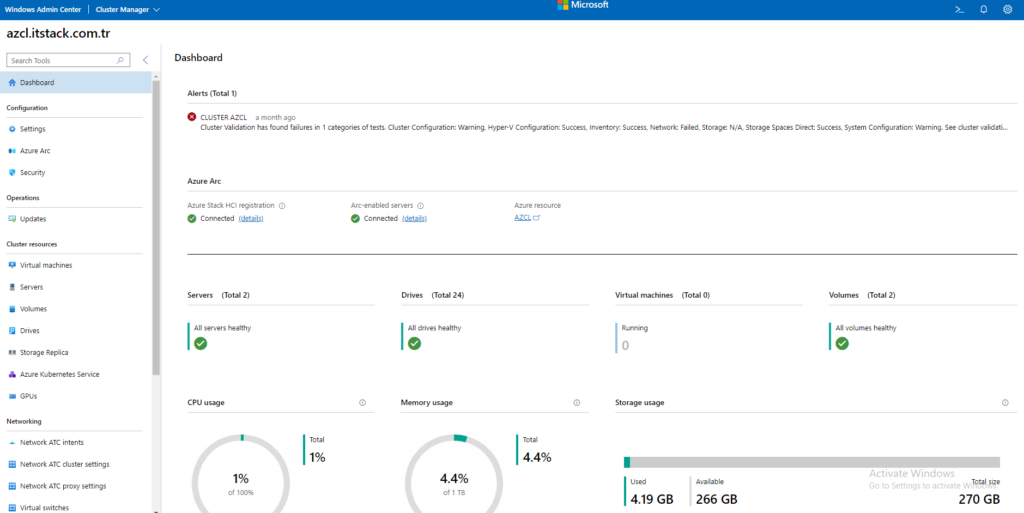
Evet son derece modern bir ara yüz, normal değil mi? Sonuçta Azure temelinde gelişmiş bir yönetim panelinin onprem sistemleri yönetmesi için her geçen gün gelişiyor. Ayrıca Azure Stack HCI işletim sistemi yine bu panelin sol bölümünde görebileceğiniz gibi aslında Azure’ dan bildiğimiz tanıdığımız bazı servislerinden onprem de çalışmasını (aslında yönetilmesini) sağlayacağı için gayet modern bir şekilde tasarlanmıştır.
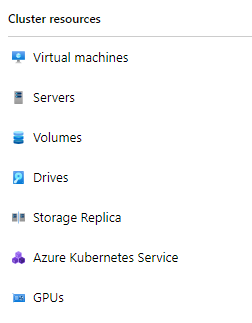
Tabi benim sistemi azure’ a bağlı olduğu için azure üzerinde de aşağıdaki gibi onprem sistemleri görebiliyor ve yönetebiliyorum;
Peki tekrar WAC’ a dönecek olursak çok hızlı bir şekilde sol paneli inceleyelim;
Burada görebileceğiniz gibi temel ayarlar, Azure Arc servisleri ve güvenlik sekmeleri var.
Özellikle Azure Arc malum onprem sistemleri bulut servisleri ile buluşturma konusunda çok önemli bir servis olup yapılandırması son derece kolaydır.
Hemen alt bölümünde ise en sevdiğim bölümlerden birisine ulaşıyoruz, yama yönetimi. Evet, cluster sistemleri malum yönetim yanında özellikle yama yönetimi kritik sistemlerdir. Özellikle HPE veya Dell gibi HCI sistemlerin yama yönetimini yapmış olanlar ne demek istediğimi bilirler. Bu tür sistemlerin öncelikle sunucu, firmware, disk, network kartı, iDRAC, ILO derken 6 saat, üstüne sanal makine vs ortama bağlı tabi ama vmware katmanında yama geçiş 6 saat toplam 12 saat node başına zaman harcandığını çok gördüm. Bu sürelerde de hiçbir sorun vs yok bu arada. Neden? Software Defined yani yazılım temelli sistemler olduğu için yama yönetimi biraz karışık. Burada öncelikle tüm cluster’ ı OS seviyesinde son derece kolay bir şekilde güncelleyebiliyoruz
Ama gelelim asıl can alıcı noktaya. Azure Stack HCI donanımları sonuçta Dell olsun, HPE olsun, Lenova olsun donanım uyumluluk listesine sahip. Ayrıca Windows Admin Center’ da pek çok eklenti var;
Özellikle donanım üreticilerinin eklentilerini yüklerseniz eğer aynı ekrandan sadece Windows yamalarını değil örneğin benim sunucularım için Dell yamalarını da yapabiliyoruz. Hadi hızlıca bunu görelim;
Öncelikle Node’ ların yama yüklemeye hazır olup olmadığını kontrol ediyoruz.
Yamaların internet üzerinden mi yoksa onprem bir lokasyondan mı çekileceğini belirliyoruz.
Ardından durumu inceliyoruz. 48 tane yama için sistemim güncel, iki tane acil, iki tane önerilen ve 4 tane opsiyonel yama varmış, hadi yükleyelim.
Yamaları indiriyoruz
İndirme tamamlandıktan sonra yüklemeye geçiyoruz
En son olarak Install diyerek yüklemelere başlıyoruz.
Yüklemeler başladı,
Yükleme işlemi bittikten sonra node’ lar sırasıyla kapanacak ve tekrar açılacaktır. Prod ortamlar için siz yüklemeleri tabi ki sırasıyla yapmayı unutmayın.
Umarım faydalı bir makale olmuştur, makalemin devamında WAC’ ı incelemeye devam edeceğiz.
